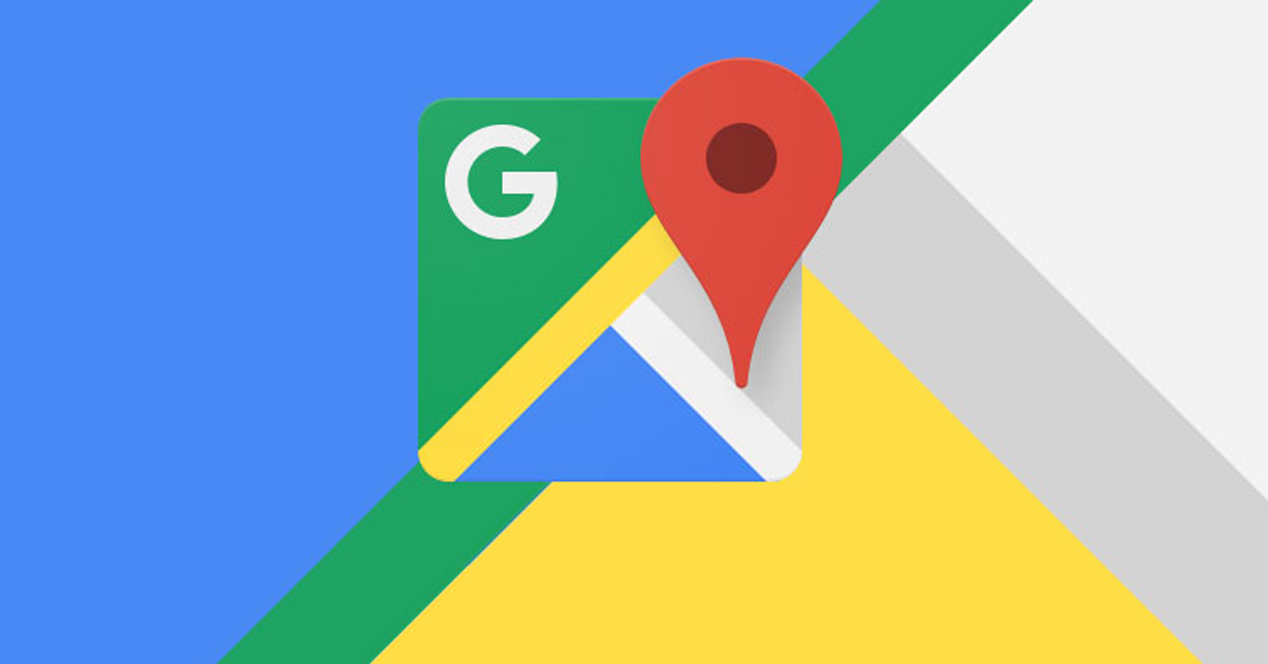
Si en algún momento te falla la ubicación y tu móvil no sabe indicarte dónde estás, no te preocupes. Es muy sencillo calibrar brújula usando Google Maps, y tan solo necesitas seguir los pasos que te indicamos a continuación.
Google Maps, herramienta para todo
Google Maps se encuentra instalado en básicamente el cien por cien de los móviles con Android. Google ofrece su solución de mapas preinstalada en cualquier smartphone nuevo y, aunque se podría cuestionar hasta qué punto otorga esto elección a los consumidores, por otro lado sería estúpido negar la eficiencia de esta aplicación. Google Maps funciona y es la principal opción de muchas personas para moverse por la ciudad o entre carreteras.
Lo bueno que tiene esta aplicación, a su vez, son los pequeños truquitos para hacerte la vida más fácil. Entre ellos, por ejemplo, se encuentra la posibilidad de «arreglar» la brújula y ubicación de tu móvil. ¿No te ha pasado alguna vez que Google Maps no coge bien tu señal GPS? ¿Que tu ubicación falla en otros servicios y, sobre todo, no te indica la dirección en la que ves? Por suerte para todos y todas, es muy fácil calibrar brújula usando Google Maps. Te enseñamos.
Cómo calibrar brújula usando Google Maps en Android
Cuando abres Google Maps, el punto azul siempre indica donde te encuentras. Es la manera escogida por Google para indicar tu posición, así como la dirección en la que estás mirando. Pero, además, dentro suya contiene algunas funciones extra que siempre viene bien tener a mano. ¿Cómo se acceden? Simplemente pulsa sobre ese punto azul y descubre el nuevo menú que se abre.
Como veis en la pantalla de la izquierda, tenéis varias opciones al abrir el nuevo menú. La opción que nos interesa hoy es la que se encuentra ubicada abajo a la izquierda: Calibrar brújula. Púlsala y se mostrará la pantalla de la derecha. Verás la imagen del centro en movimiento, indicándote el viejo truco de hacer un ocho con tu móvil para recalibrar la posición. Además, en la zona inferior te indicará el nivel de Precisión de la brújula. En el móvil de prueba estaba bien calibrada, pero si sufres algún error, es probable que te indique un nivel Medio o incluso Bajo. Por lo demás, haz ese movimiento tres veces o más hasta que se arregle, luego pulsa sobre el botón de Cerrar y listo, habrás calibrado la brújula.

